Du möchtest unter Android die Wortvorschläge löschen aber hast keine Idee, wie das genau funktioniert? In diesem Artikel zeigen wir dir, wie Du mit wenigen Handgriffen die Wortvorschläge bei der Tastatur und damit die gelernten Wörter löschen kannst. Wenn Du ein Android-Smartphone wie ein Samsung Galaxy S9 oder vergleichbares Modell verwendest, dann ist die Tastatur-App in der Regel so eingestellt, dass die getippten und dem Wörterbuch noch unbekannten Wörter nach einiger Zeit übernommen und damit „gelernt“ werden. Anschließend werden einem die Wortvorschläge über der Tastatur angezeigt. Hier stellt sich dann häufiger die Frage, wie kann ich die Wortvorschläge löschen und zurücksetzen?
Android Wortvorschläge löschen
Wenn Du unter Android die Wortvorschläge löschen möchtest, dann geht das vergleichsweise einfach. Je nachdem welche Android-Version und welche Tastatur-App Du gerade verwendest, ist die Vorgehensweise etwas unterschiedlich. In der folgenden Anleitung haben wir die Schritte anhand eines Samsung Galaxy S9 beschrieben, es funktioniert bei anderen Android-Smartphone häufig aber recht ähnlich.
Alle gelernten Wörter löschen
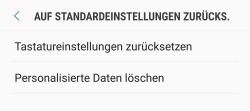 Möchtest Du alle Wortvorschläge löschen, dann solltest Du folgendermaßen vorgehen:
Möchtest Du alle Wortvorschläge löschen, dann solltest Du folgendermaßen vorgehen:
- Öffne die „Einstellungen“, „Allgemeine Verwaltung“ und „Sprache und Eingabe“.
- Wähle unter „Bildschirmtastatur“ die genutzte Tastatur-App aus, wie zum Beispiel die „Samsung-Tastatur“.
- Unter „Auf Standardeinstellungen zurücksetzen“ oder über die „Texterkennung“ kannst Du die gelernten Wörter löschen.
Einzelne Wortvorschläge löschen
Möchtest Du nicht das komplette Wörterbuch mit den Wortvorschlägen zurücksetzen sondern nur einzelne Wörter löschen, dann geht das auch recht einfach.
- Öffne die Tastatur-App und tippe einen Buchstaben ein, sodass der Wortvorschlag angezeigt wird, den Du gerne löschen möchtest.
- Tippe und halte auf den Wortvorschlag bis sich ein Popup-Menü öffnet, über welches Du das Wort löschen kannst.